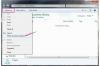Excel má vstavanú funkciu, SQRT, ktorý má druhú odmocninu čísla. Pomocou voliča funkcií ju nájdite v Math & Trig a vyberte ju, aby ste výpočet zahrnuli do svojho zošita.
Krok 1
Spustite Excel. Vyberte zošit, ktorý chcete použiť na vloženie odmocnina. Môžete si vybrať z vašich posledné súbory, šablón zobrazené na obrazovke resp iné pracovné zošity ste si uložili do počítača alebo OneDrive.
Video dňa
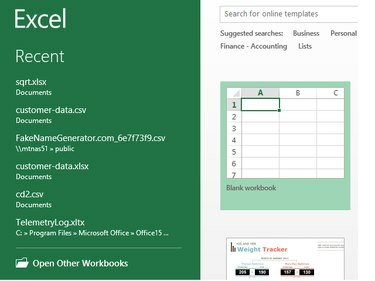
Kredit za obrázok: Steve McDonnell/Demand Media
Krok 2
Do prvej bunky nového stĺpca vložte štítok, ktorý bude uchovávať hodnoty druhej odmocniny, napríklad typ Odmocnina v bunke B1 a vyberte Tučné písmo zadajte z panela nástrojov.
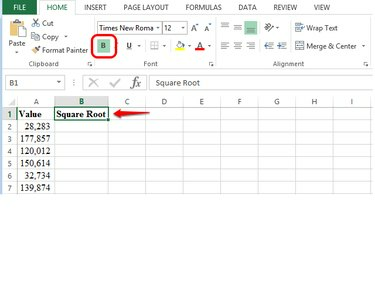
Kredit za obrázok: Steve McDonnell/Demand Media
Krok 3
Kliknite alebo ťuknite v prvej bunke pod štítkom. Vyberte si fX z riadku vzorcov vyberte Math & Trig v poli Výber kategórie prejdite a vyberte SQRT a potom si vyberte OK.

Kredit za obrázok: Steve McDonnell/Demand Media
Krok 4
Zadajte identifikátor bunky, ktorý obsahuje hodnotu pre výpočet druhej odmocniny, napr.
A2, v poli Číslo v poli Argumenty funkcie. Prípadne môžete ťuknite alebo kliknite bunku a Excel za vás vloží identifikátor bunky do poľa Číslo. Systém tiež vloží vzorec do bunky vzorca a zobrazí náhľad výsledku výpočtu druhej odmocniny v poli Argumenty funkcie. Vyberte si OK po dokončení.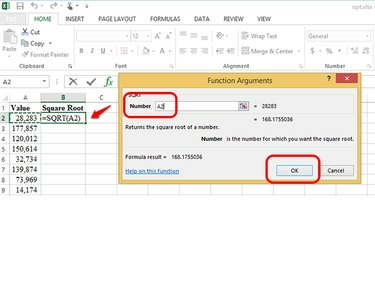
Kredit za obrázok: Steve McDonnell/Demand Media
Krok 5
Vyberte si číslo z možností formátovania na páse s nástrojmi naformátujte hodnotu druhej odmocniny.

Kredit za obrázok: Steve McDonnell/Demand Media
Krok 6
Kliknite v prvej bunke vzorca, uchmatnúť v pravom dolnom rohu pomocou myši a ťahať v zošite skopírujte vzorec do ostatných buniek v stĺpci.
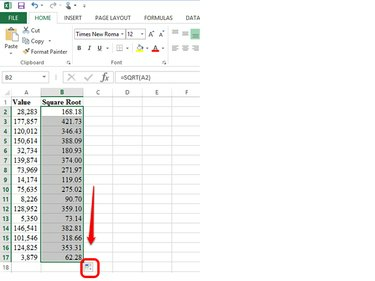
Kredit za obrázok: Steve McDonnell/Demand Media
Krok 7
Skontrolujte výsledky a potom kliknite na Disk ikonu na uloženie zošita.

Kredit za obrázok: Steve McDonnell/Demand Media